Si vous Afficher les fichiers cachés sur macOS Sierra 10.12 alors vous n'avez pas nécessairement besoin d'un outil comme Onyx ou TinkerTool, juste une simple combinaison de touches. Le raccourci de la touche de commande, de la touche Maj et du point permet d'afficher les fichiers et dossiers cachés dans le Finder. Cela peut être très utile dans les dossiers système et les dossiers de programme de macOS Sierra.

Chapitres dans cet article :
Raccourci clavier macOS pour afficher les fichiers et dossiers cachés
Comme vous pouvez le voir sur l'image, il vous suffit d'appuyer sur la combinaison de touches CMD + Shift + point. Cela vous évite le détour par des programmes supplémentaires ou qui terminal. Bien sûr, vous pouvez également utiliser Onyx ou TinkerTool pour atteindre votre objectif et utiliser d'autres fonctionnalités, mais si vous ne recherchez que des fichiers cachés, le raccourci affiché suffira. Essayez simplement le tout dans un dossier système - ou cachez vous-même un fichier ou un dossier. Avec CMD, Shift et dot tout est affiché.
Masquer les fichiers et dossiers cachés sur macOS
Cependant, il peut également être nécessaire non seulement d'afficher les fichiers et dossiers cachés, mais également de les masquer à nouveau. Par exemple, parce que les enfants utilisent aussi le Mac ou le MacBook et aiment déplacer, renommer, supprimer des dossiers ou faire d'autres expériences. Les essais et erreurs gratuits sur l'ordinateur peuvent accumuler beaucoup de connaissances (je parle de 20 ans d'expérience), mais vous apprenez aussi de beaucoup d'erreurs (idem) ;) Donc, si vous avez des dossiers de travail importants qui ne doivent pas être utilisés , alors vous pouvez le faire Hide aussi aider - ou juste un régulier sauvegarde.
votre avis sur le sujet
Opérez-vous parfois sur des programmes ou sur le système et devez-vous afficher des fichiers et des dossiers cachés ? Comment le faites-vous sur OS X et macOS ? avec le raccourci clavier, un outil ou le terminal ? Merci de laisser un commentaire :)
Mes trucs & astuces sur la technologie & Apple
Les articles similaires
Après avoir obtenu son diplôme d'études secondaires, Johannes a effectué un apprentissage en tant qu'assistant commercial spécialisé dans les langues étrangères. Après cela, cependant, il a décidé de faire de la recherche et de l'écriture, à partir desquelles il est devenu indépendant. Il travaille entre autres pour Sir Apfelot depuis plusieurs années maintenant. Ses articles incluent des lancements de produits, des actualités, des tutoriels, des jeux vidéo, des consoles et plus encore. Il suit Apple Keynotes en direct via le flux.





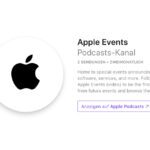




Je vais prendre le Pathfinder. Si nécessaire, vous pouvez afficher et masquer les fichiers cachés en un seul clic.
Bonjour Niels ! Pathfinder est un bel outil de gestion de fichiers. Mais l'utiliser uniquement pour les fichiers cachés reviendrait presque à jeter des perles aux porcs. :) Je pense que vous pouvez également travailler avec une combinaison de touches. Cela ne demande pas plus d'efforts que d'ouvrir Pathfinder et de cliquer... mais l'outil vaut vraiment le détour. Il a certaines fonctions de fichiers que le Finder n'a malheureusement pas.
Bonjour ! La combinaison de touches ne fonctionne pas sur mon ordinateur. J'ai 10.13.4. Je n'ai pas manipulé l'ordinateur. J'ai un iPad Pro. Et pour WhatApp téléchargé. Demo.And ne peut pas supprimer le programme.Même avec OnyX.
J'ai ici des milliers de dossiers appelés @eaDir que je voudrais cacher. Cela devrait fonctionner avec chflags. Comment faire pour ne pas toujours préciser le chemin exact ?
Exemple, le dossier Secret est caché avec chflags caché ~/Desktop/Secret. Mais maintenant pour tous les dossiers secrets sur le volume…
Salut l'équipe ! Je ne suis pas le maniaque du terminal et malheureusement je ne peux donner aucune information fiable. Mais je suppose fortement que vous irez plus loin avec une spécification générique (astérisque). Mais je n'ai pas d'exemple de travail prêt pour le moment. LG ! Jens
Salut jens, il semble plus être question de savoir comment implémenter les drapeaux BSD dans le DSM de Synology. chflags -R hidden doit masquer de manière récursive tous les dossiers.
Encore mieux comme ça :
find /Volumes/example -x -type d -name "@eaDir" -exec chflags hidden {} \;
Mais ne veux pas.
Je continue à chercher :)
LG
Kader
Salut les gars, je cherche de l'aide pour convertir mon clavier MacBook Pro en lettres normales, des symboles à l'alphabet latin normal. Merci
Bonjour Ros! Vous ne pouvez pas le changer sous Préférences Système > Clavier > Sources d'entrée ?